继续为各位忠实的粉丝更新我们的SolidWorks练习题,溪风一直强调,SolidWorks想要快速的入门提高的方法就是要SolidWorks视频教程+SolidWorks练习。现在这个时代,看书其实是没有视频快点,因为视频的普及以及它的生动形象操作的直观性,远远超过书籍的文字表述。所以SolidWorks视频教程可以让我们快速学会SolidWorks命令操作,而SolidWorks练习题则会让我们巩固学到的SolidWorks命令,付诸实践。通过做SolidWorks练习,熟悉并掌握每个命令。
今天分享的SolidWorks练习题是焊件鞋架的绘制,主要锻炼大家熟练操作SolidWorks焊件模块的能力,希望可以通过练习巩固焊件命令。
SolidWorks焊件练习题之鞋架建模效果图
SolidWorks焊件练习题之鞋架建模步骤
1、打开SolidWorks软件,新建零件,然后【前视基准面】画草图。
2.【拉伸凸台】两侧对称:900 。
3.【3D草图】-【转换实体引用】两个蓝色面。
3-1.再接着画矩形、直线。
4.【结构构件】圆管:30×1 。勾选:合并圆弧段实体。
5.【结构构件】圆管:20×1 。
6.【结构构件】圆管:15×1 。
7.【前视基准面】画斜线,圆角:50 。(也可以画在3D草图里)
8.【结构构件】圆管:15×1 。
9.【剪裁/延伸】边角处理:终端剪裁;要剪裁的实体:八根20管;剪裁边界:两根30管。
10.【剪裁/延伸】边角处理:终端剪裁;要剪裁的实体:两根15管;剪裁边界:四根20管。
11.【线性阵列】方向一:前视基准面;间距:75;数量:6个;方向二:前视基准面-反向;间距、数量相同。
12.【移动/复制实体】复制:1个;向上:250 。
13.【线性阵列】两个方向都是:前视基准面,注意方向2是:反向。
14.【顶端盖】厚度方向:向外——10 ;等距值:5 。
完成。
以上就是关于SolidWorks鞋架的做题步骤,仅供参考,希望大家可以多做练习,自我完成。下面给出SolidWorks鞋架练习题模型源文件供下载学习。
注:SolidWorks新手如果看图文版的SolidWorks练习题比较吃力,建议看我们的视频练习,会员高清视频可下载。
SolidWorks鞋架模型源文件下载



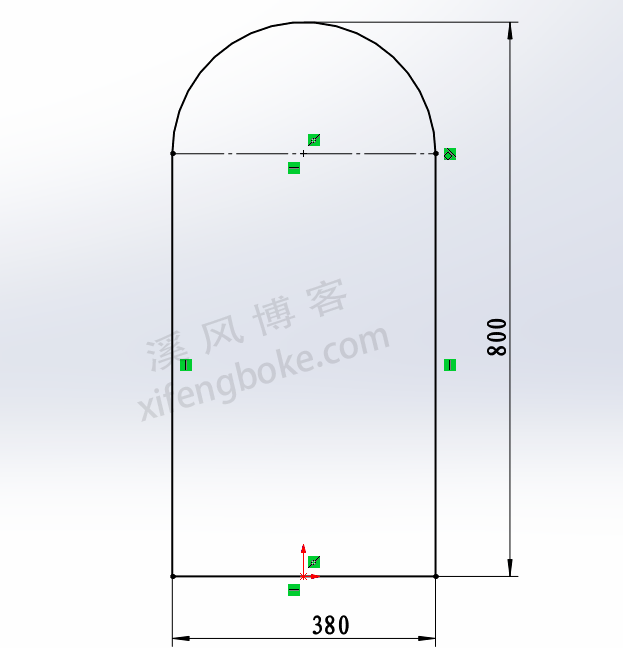
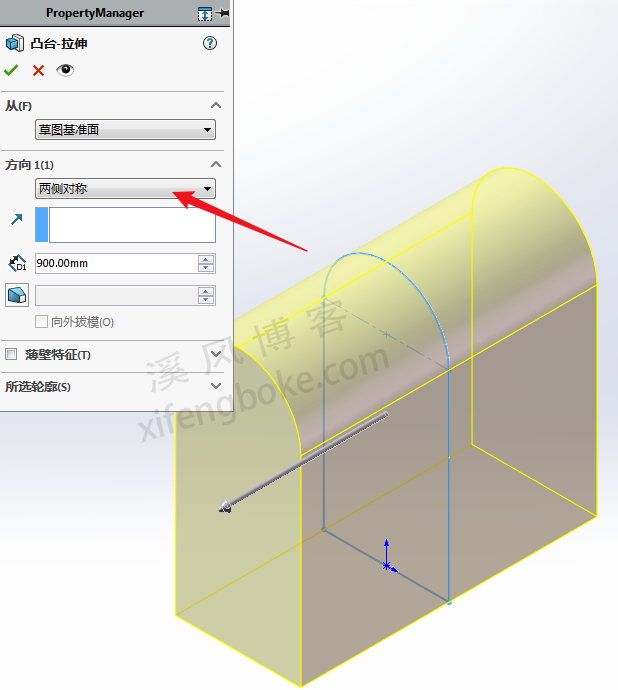
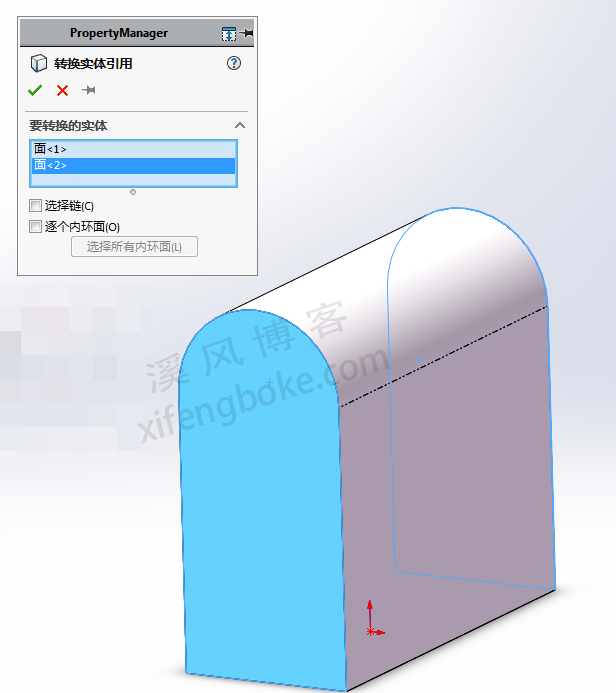
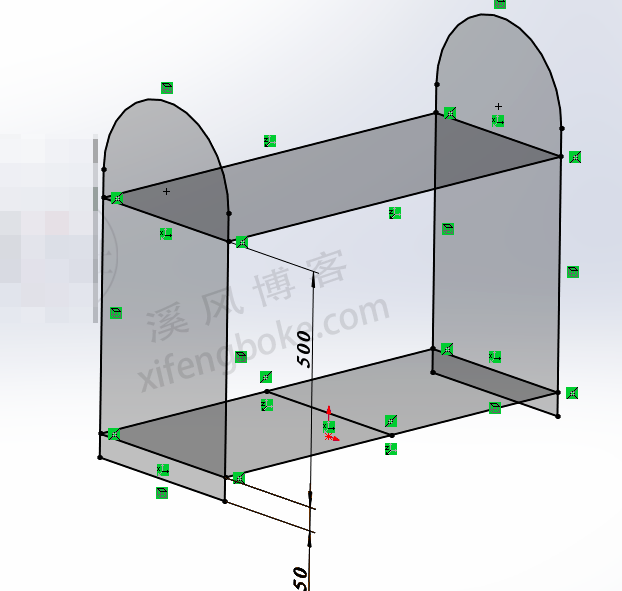
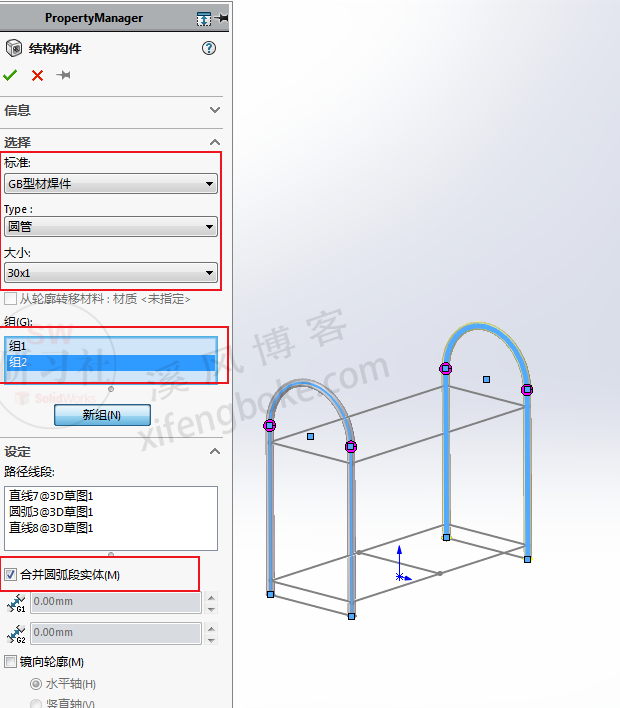
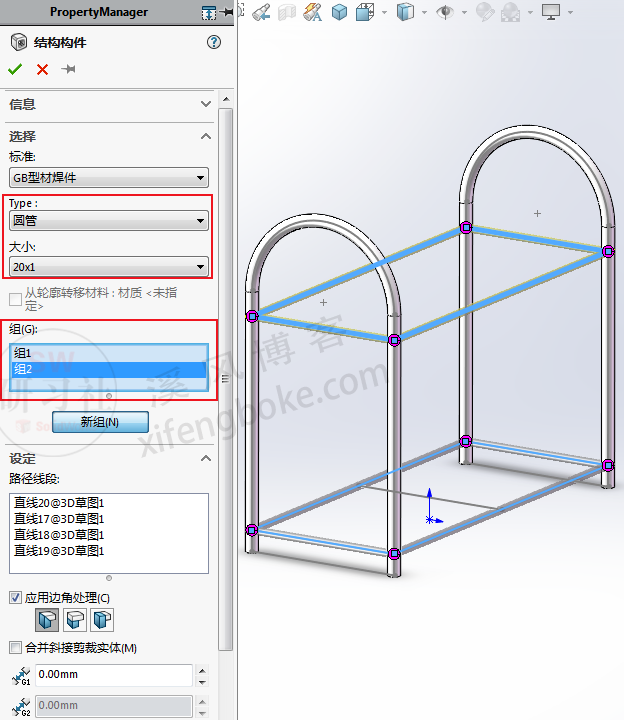
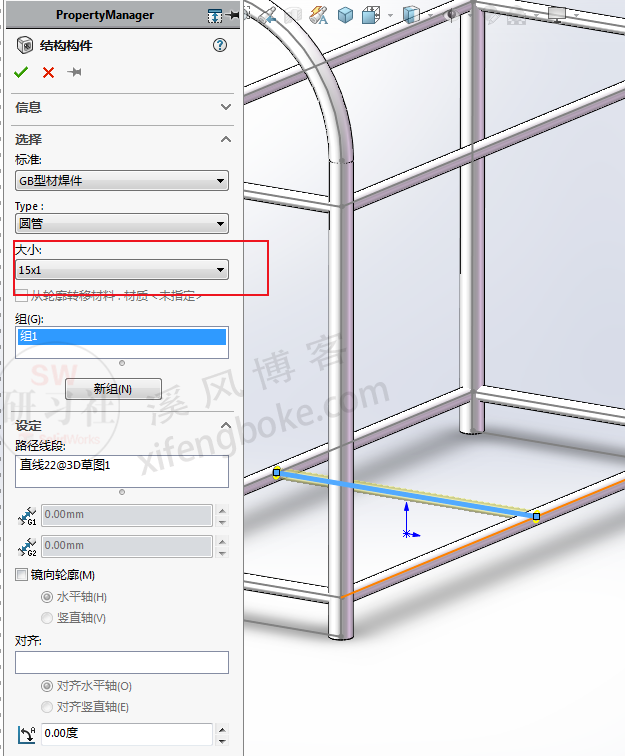

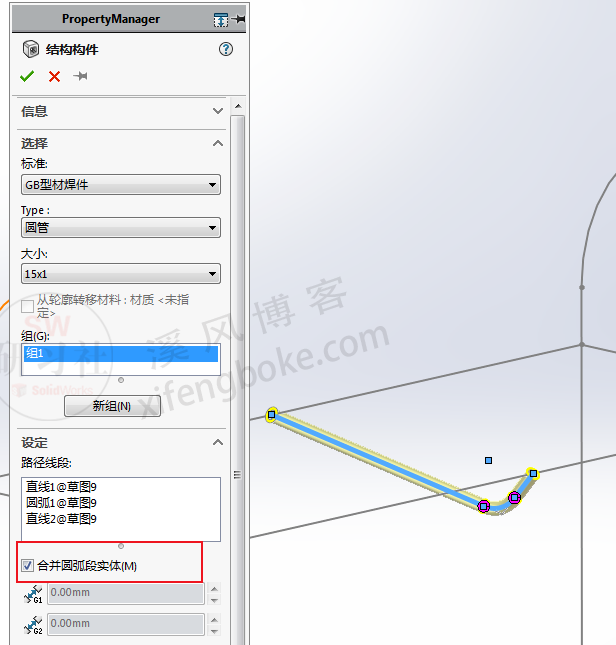


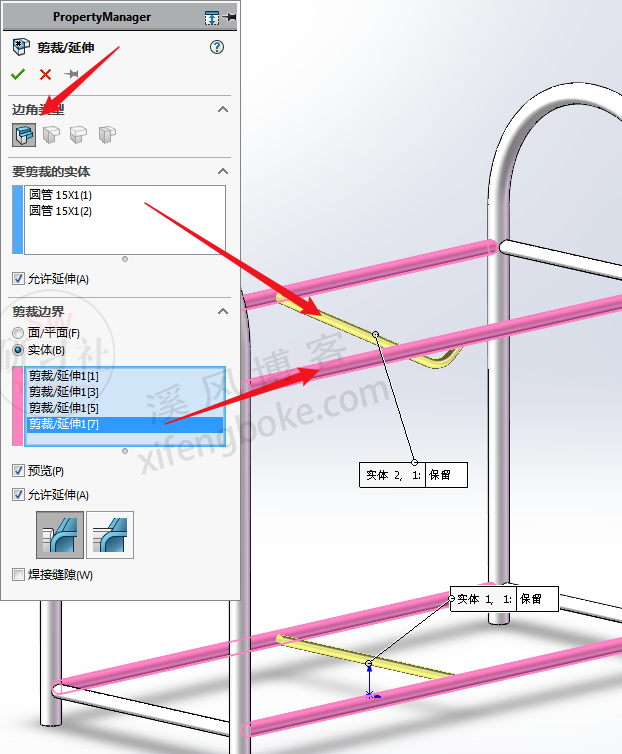
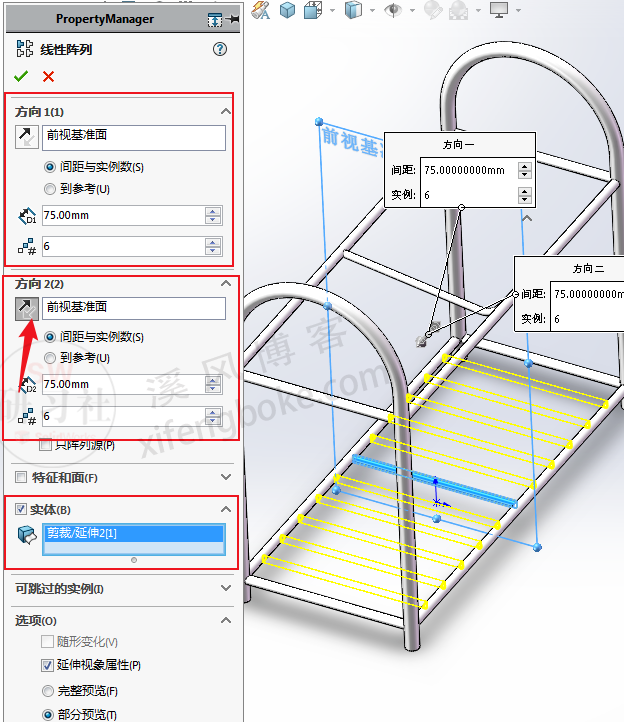
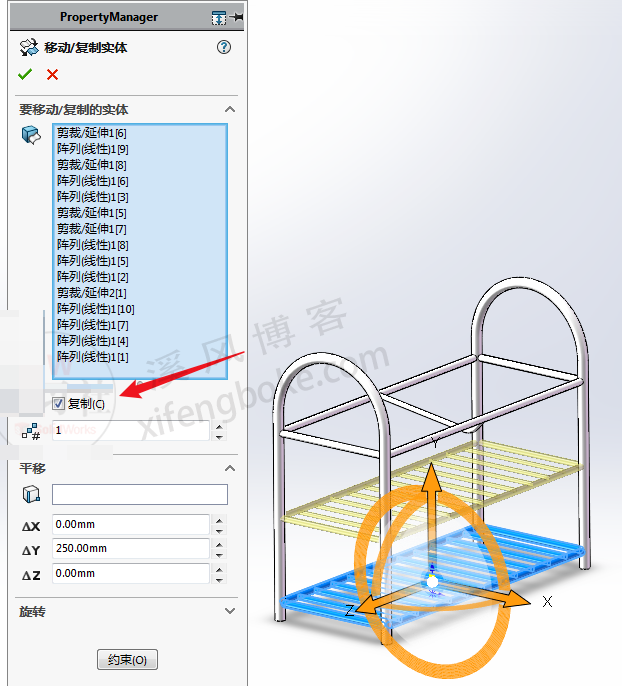
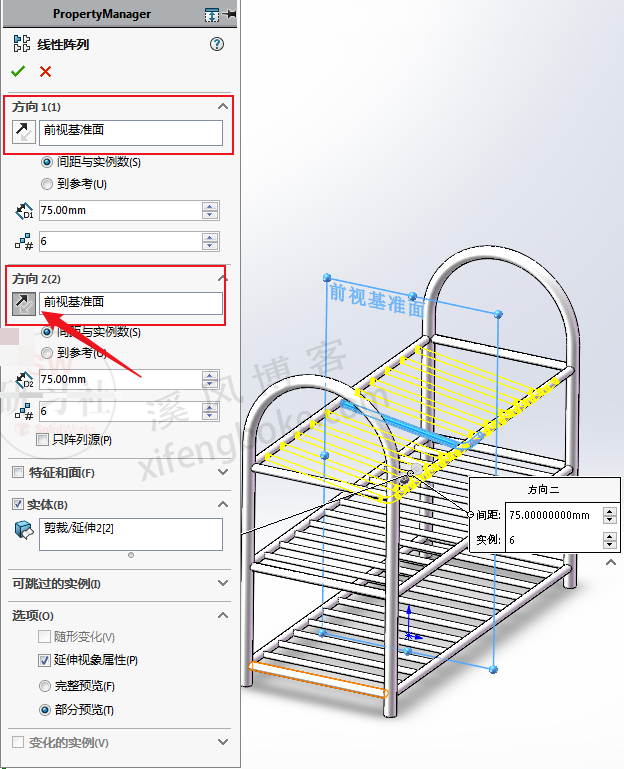

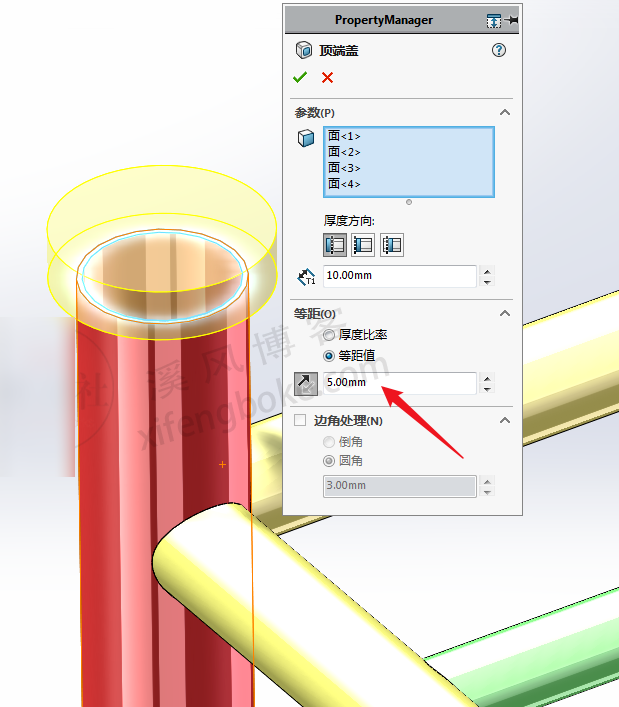











还没有评论,来说两句吧...